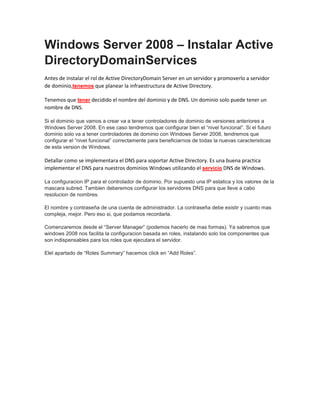
Instalar AD DS y configurar controlador de dominio Windows Server 2008
- 1. Windows Server 2008 – Instalar Active DirectoryDomainServices Antes de instalar el rol de Active DirectoryDomain Server en un servidor y promoverlo a servidor de dominio,tenemos que planear la infraestructura de Active Directory. Tenemos que tener decidido el nombre del dominio y de DNS. Un dominio solo puede tener un nombre de DNS. Si el dominio que vamos a crear va a tener controladores de dominio de versiones anteriores a Windows Server 2008. En ese caso tendremos que configurar bien el “nivel funcional”. Si el futuro dominio solo va a tener controladores de dominio con Windows Server 2008, tendremos que configurar el “nivel funcional” correctamente para beneficiarnos de todas la nuevas caracteristicas de esta version de Windows. Detallar como se implementara el DNS para soportar Active Directory. Es una buena practica implementar el DNS para nuestros dominios Windows utilizando el servicio DNS de Windows. La configuracion IP para el controlador de dominio. Por supuesto una IP estatica y los valores de la mascara subred. Tambien deberemos configurar los servidores DNS para que lleve a cabo resolucion de nombres. El nombre y contraseña de una cuenta de administrador. La contraseña debe existir y cuanto mas compleja, mejor. Pero eso si, que podamos recordarla. Comenzaremos desde el “Server Manager” (podemos hacerlo de mas formas). Ya sabremos que windows 2008 nos facilita la configuracion basada en roles, instalando solo los componentes que son indispensables para los roles que ejecutara el servidor. Elel apartado de “Roles Summary” hacemos click en “Add Roles”.
- 2. Este “Add Roles Wizard” es muy intuitivo. Pulsamos en “next”
- 3. A continuacion tenemos una lista de los roles que le podemos añadir al servidor.
- 4. Activamos la casilla de “Active DirectoryDomainServices”.
- 5. Podemos leer lo que nos muestra para enterderlo un poco mejor.
- 7. Despues de pulsar en “Install”, comienza la instalacion de AD DS.
- 8. Al finalizar, nos muestra un resumen de la instalacion que ha realizado.
- 9. Volvemos al “Server Manager” y ahora podemos ver que hay un Rol instalado.
- 10. En la parte izquierda, expandimos “Roles” y seleccionamos “Active DirectoryDomainServices” para que nos muestre las caracteristicas del mismo:
- 11. Vale, pues ya tenemos instalados los Servicios de Dominio del Directorio Activo. El proximo paso sera promocionar nuestro servidor a servidor de dominio. Windows Server 2008 – Crear un Controlador de Dominio Una vez que hemos instalado el rol de Servicios de Dominio de Active Directory en nuestro servidor, ahora podemos promocionarlo para que se un controlador de dominio. Esto tenemos que hacerlo con el comando “dcpromo.exe” como vemos en la captura siguiente:
- 12. Nos muestra el wizard correspondiente:
- 14. A continuacion seleccionamos “Create a new domain in a new forest” por que nosotros vamos a crear un nuevo bosque y un nuevo dominio. Si este servidor no fuese el primer servidor de dominio de un bosque que ya tenemos creado, elegiriamos la opcion “Existingforest”. Esta opcion tiene dos variantes: crear un nuevo dominio en un bosque existente o crear un nuevo controlador de dominio en un dominio existente. Dependiendo de nuestra situacion, elegiremos por una u otra opcion.
- 15. Podeis ver que me da un mensaje de erro para comentarme que el usuario administrador del servidor se convertira en el administrador del dominio y parece ser que la contraseña que yo le introduje en su momento no le gusta por que no cumple con los requisitos por que la tengo en blanco. En un momento, pulso “control + alt + suprimir” para que me muestre la siguiente pantalla:
- 16. Selecciono “change a password…”.
- 17. Le he introducido una contraseña que le gusta.
- 18. Seguimos donde lo dejamos y ahora nos pide que introduzcamos en nombre del nuevo dominio.
- 19. Se toma su tiempo… Ahora nos pide que seleccionemos el nivel de funcionalidad del bosque. Dado que nosotros solo tenemos un servidor en windows 2008 y no tenemos pensado poner ningun controlador de dominio con una version anterior a esta, seleccionamos “Windows Server 2008″. Si no teneis claro esto de los niveles funcionales, podeis leer en un momento dado la descripcion que muestra en cada seleccion que hagamos.
- 20. En la captura siguiente, vemos que automaticamente ha seleccionado la opcion “DNS server”. Esto quiere decir que creara una infraestructura DNS. La opcion de “GobalCatalog” esta marcada pero no podemos desmarcarla, esto es por que el primer controlador de dominio de un bosque tiene que tener instalado el Catalogo Global.
- 21. Ahora nos avisa de que el controlador tiene que tener asignada una IP estatica. Como nosotros ya se la pusimos anteriomente en otro articulo no tenemos que hacer es seleccionar “Yes, thecomputerwill use a dynamicallyassigned IP address”.
- 22. A continuacion, nos pide que indiquemos la ubicacion de la Base de Datos de los ficheros log y de la pagina de Sysvol. Aunque podriamos establecer otra ubicacion, de momento damos por buena la que nos sugiere por defecto. En la practica, lo mejor seria poner cada una de estas en unidades serpadas. Introducimos una buena contraseña para el los servicios de restauracion de los servicios de directorio activo.
- 23. Echamos un vistazo al resumen…
- 24. Se pone a trabajar…
- 25. Y ya esta, ya lo tenemos. ahora no pide que reiniciemos el servidor, pues lo hacemos sin rechistar. ahora reiniciamos eso es todo
